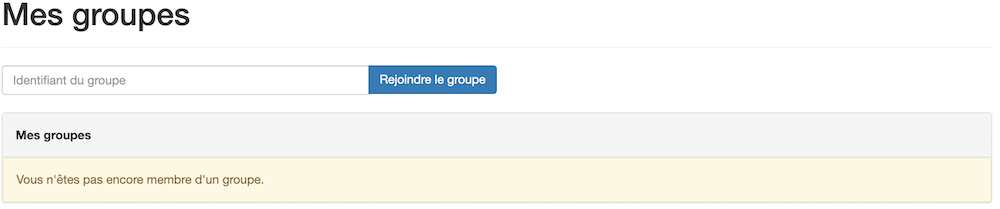FAQ invitation
Cette FAQ est spécialement conçue pour regrouper la documentation relative à l’invitation d’un ou plusieurs utilisateur-ice-s sur un catalogue Catima.
Administrateur
Quels sont les différents statuts possibles dans Catima ? Lire la suite →
Comment gérer l’accès à un catalogue Catima ? Lire la suite →
Comment ajouter un-e utilisateur-ice possédant déjà un compte Catima ? Lire la suite →
Comment inviter un-e utilisateur-ice ne possédant pas encore un compte Catima ? Lire la suite →
Comment créer un groupe ? Lire la suite →
Comment ajouter manuellement des utilisateur-ice-s à un groupe ? Lire la suite →
Comment inviter des utilisateur-ices à un groupe avec un identifiant secret ? Lire la suite →
Utilisateur-ice-s
Comment rejoindre un catalogue avec un identifiant secret ? Lire la suite →
Les différents statuts possibles dans Catima
CATIMA propose différents statuts pouvant être attribués aux utilisateurs du catalogue; ces statuts définissent les actions possibles comme la consultation ou l’édition de fiches. Les personnes sans compte CATIMA sont des visiteurs et doivent créer un compte pour pouvoir accéder aux autres statuts.
Les statuts sont spécifiques à un cataglogue: il est possible d’être membre d’un catalogue et éditeur d’une autre.
Voici les différents rôles disponibles, ou chaque statut supérieur donne accès à toutes les fonctionnalités des statuts précédents, plus celles spécifiques à ce statut:
- User: peut uniquement accéder aux catalogues publics et sauvegarder du contenu sur son profil.
- Member: peut avoir accès aux catalogues restreints au publics si invité.
- Editor: peut ajouter du contenu au catalogue, c’est-à-dire créer de nouvelles fiches, ainsi que modifier et supprimer les fiches qu’il a créées.
- Super-editor: peut modifier toutes les fiches ainsi qu’ajouter de nouveaux choix dans les ensembles de choix.
- Reviewer: valide les fiches des editors et super-editors (uniquement si la fonction validation est activée).
- Administrator: a accès à toutes les options du catalogue, attribue les différents statuts.
Gérer l’accès à un catalogue Catima
Le site généré par CATIMA peut être visible publiquement, ou sa consultation restreinte à certaines personnes.
Pour configurer ce paramètre aller dans le mode “Setup”, puis dans la section “Paramètres du catalogue” de la barre latérale de gauche, cliquer sur “Général”.
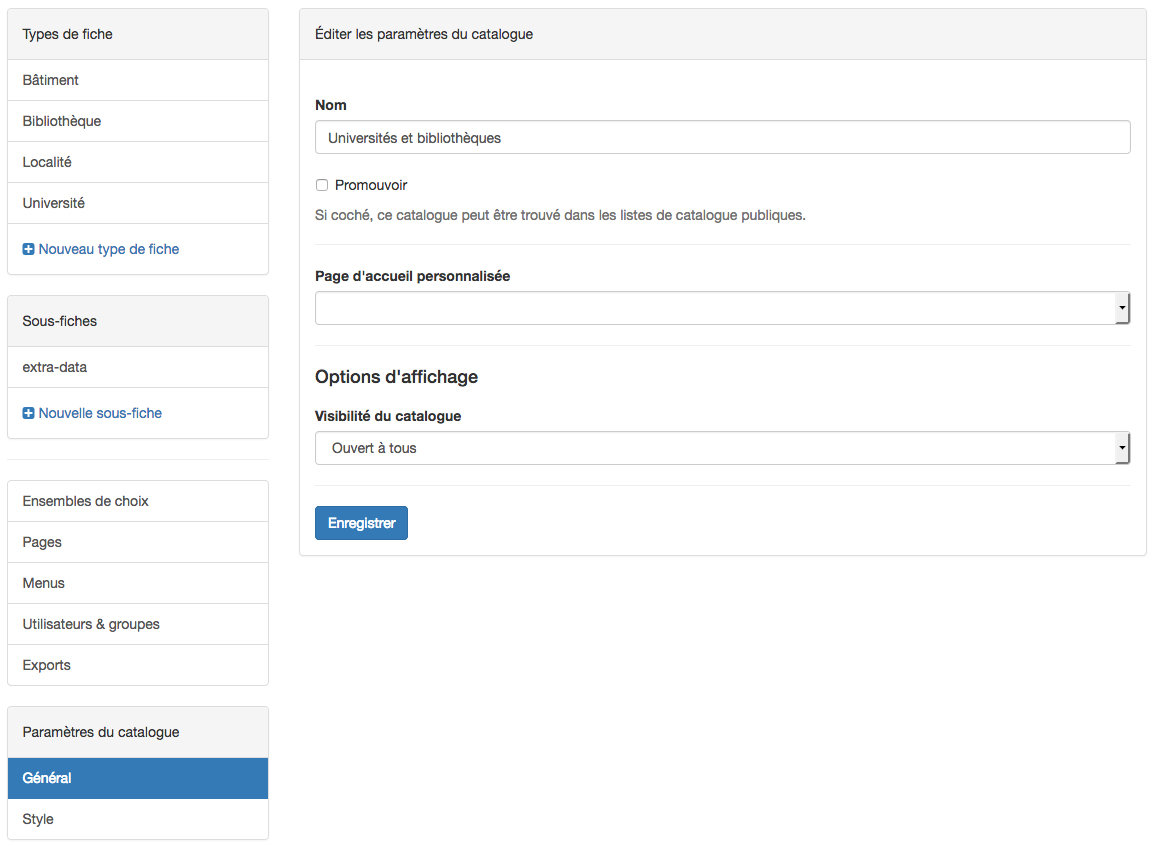
Dans la section “Options d’affichage”, il est possible de changer la visibilité du catalogue avec les options suivantes :
- “Ouvert à tous” : le catalogue est consultable publiquement, autant par des membres de CATIMA que par des personnes n’ayant pas de créé de compte
- “Ouvert aux membres” : le catalogue est consultable uniquement par les membres du catalogue.
- “Ouvert au personnel” : le catalogue est consultable uniquement par le personnel du catalogue (éditeurs, super-éditeurs, reviewers et administrateurs). Voir ci-dessous pour l’attribution du statuts à un utilisateur.
Ajouter un utilisateur-ice possédant déjà un compte Catima
Accéder à l’onglet “Utilisateurs et groupes” du mode Set up.
Rechercher l’utilisateur-trice et cliquer sur le bouton Éditer”  pour changer le rôle de l’utilisateur-ice.
pour changer le rôle de l’utilisateur-ice.
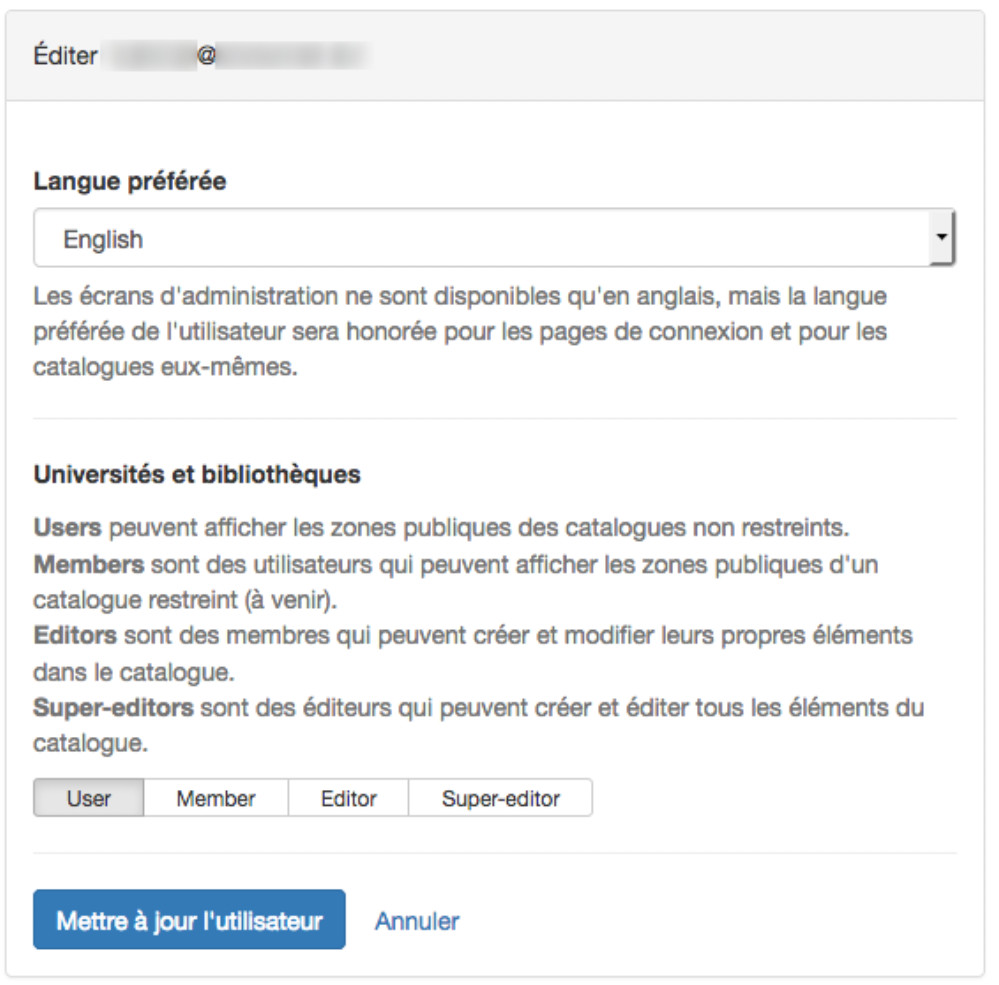
Choisir ensuite la langue préférée et le statut de la personne avant de mettre à jour. L’utilisateur sera notifié par email des changements.
Inviter un-e utilisateur-ice ne possédant pas encore un compte Catima
Dans l’onglet “Utilisateurs et groupes” du mode Set up, cliquer sur “Nouvel utilisateur”.
Renseigner l’adresse e-mail de l’utilisateur-ice à inviter.
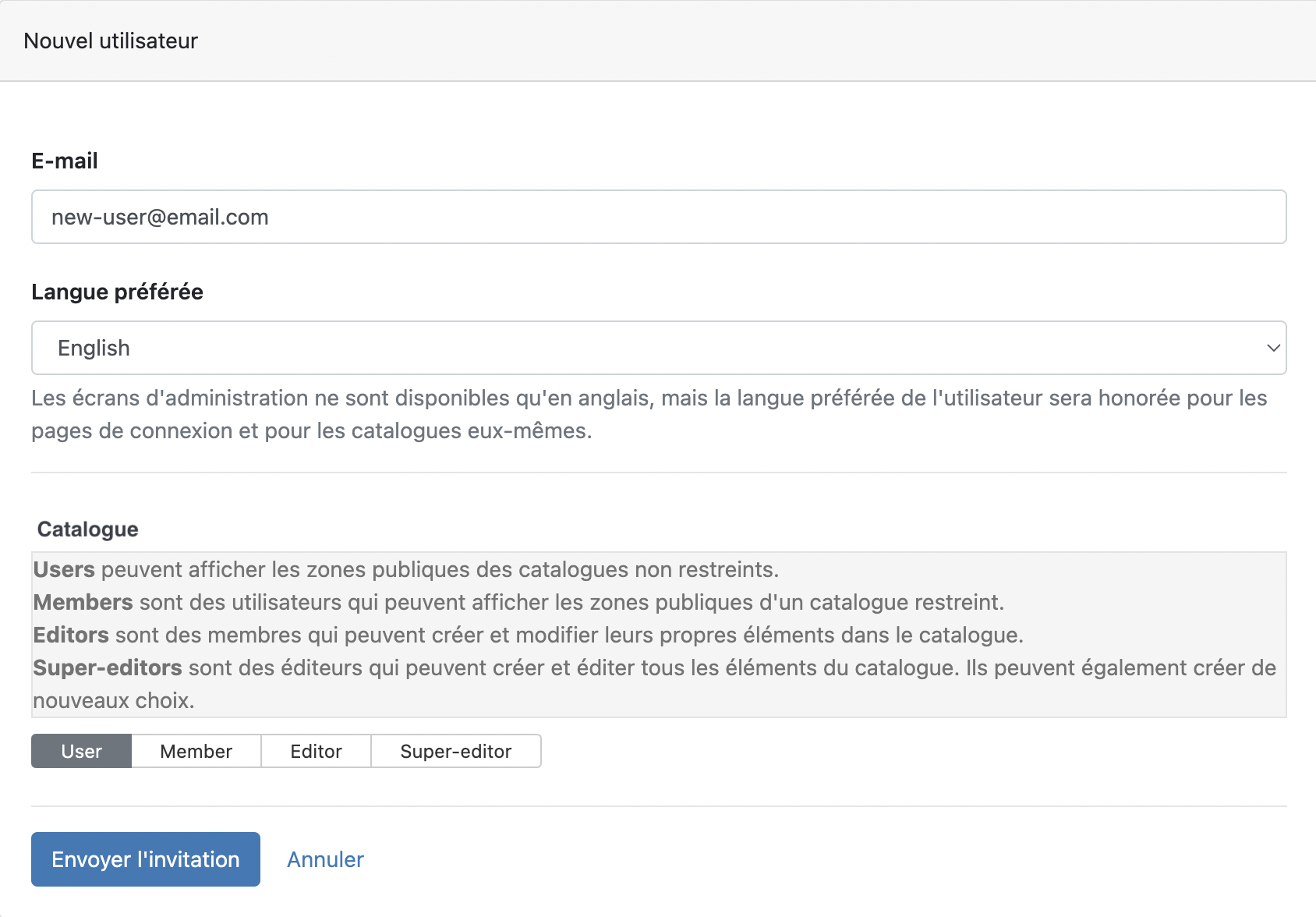
Choisir la langue de préférence de l’utilisateur-ice et le statut attribué à l’utilisateur-ice.
Cliquer sur “Envoyer l’invitation”, l’utilisateur-ice recevra une invitation par e-mail.
Créer un groupe
Les groupes peuvent servir à donner différents niveaux d’accès à un certain groupe d’utilisateurs ou à ajouter un grand nombre de personnes en même temps.
Pour créer un groupe, cliquer sur “+ Nouveau groupe”:

Entrer ensuite un nom et une description pour le groupe.
Définir si le group est actif ou non via la case Actif?. Un groupe inactif n’aura pas accès au catalogue. La case actif peut être cochée ou décochée à tout moment en revenant dans les paramètres du groupe via le bouton Éditer Edit Button.
Cliquer sur créer un groupe.
Il est ensuite possible d’attribuer un même rôle à tous les membres du groupe (ici “Membre”) :

NB : Lorsque un utilisateur a un rôle attribué individuellement et un rôle attribué via un groupe, c’est le rôle le plus élevé qui s’applique.
Ajouter manuellement des utilisateur-ice-s à un groupe
Cliquer sur le bouton Ajouter des utilisateurs (icône ![]() )
)
La liste des membres s’affiche. Cliquer sur Ajouter des utilisateurs puis entrer les adresse e-mail des utilisateur-ice à ajouter. Attention à respecter le formatage suivant: une adresse par ligne et pas de caractère spécial. Il est conseillé de faire les invitations par petits lots plutôt que de faire tout d’un coup.
Finaliser en cliquant sur Ajouter des membres.
Les membres seront notifiés par e-mail. Si ils ne possèdent pas de compte Catima, ils seront inviter à en créer un.
Inviter des utilisateur-ice-s à un groupe via un identifiant secret
Lors de la création d’un groupe, vous avez la possibilité de cocher la case “Public?”, qui est spécialement utile si le but est d’ajouter beaucoup de personnes en même temps. Ceci générera un identifiant qu’il est possible de partager avec, par exemple, tous les étudiant-e-s du semestre d’Automne 2018, qui pourront ensuite rejoindre ce groupe.
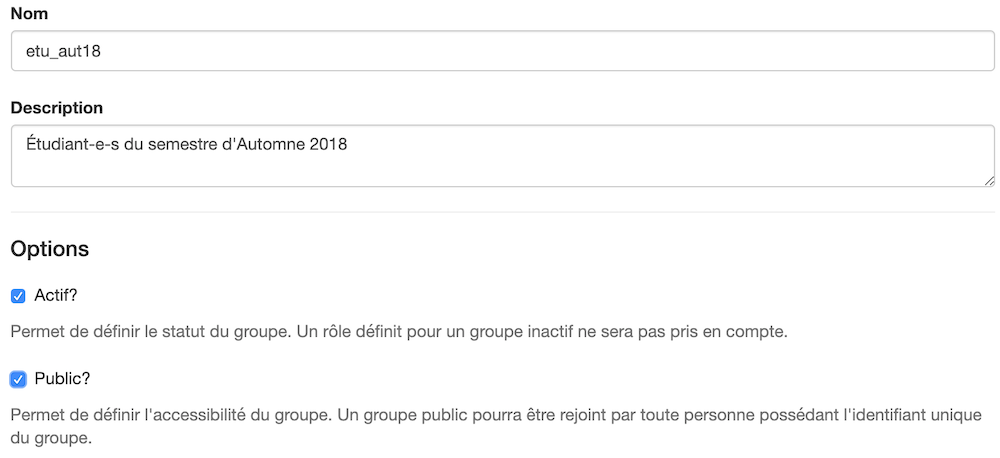
Pour que CATIMA génére cet identifiant, enregistrer les modifications en cliquant sur “Créer groupe”, puis retourner dans le groupe en cliquand sur l’icône “Editer” pour pouvoir le lire et le partager.

Rejoindre un catalogue
La consultation de certains catalogues est limitée à un (ou plusieurs) groupe(s) d’utilisateurs uniquement, déterminé par l’administrateur du catalogue. Pour accéder à un catalogue restreint, il est ainsi nécessaire d’être un utilisateur CATIMA et d’être connecté à son compte.
Il est possible d’y accéder soit grâce à un email enovoyé par l’administrateur du catalogue, soit grâce à un indentifiant secret.
Pour rejoindre un groupe grâce à un identifiant secret: une fois connecté à votre compte, cliquez sur l’adresse e-mail dans la barre horizontale supérieure, puis sur “Mes groupes”.
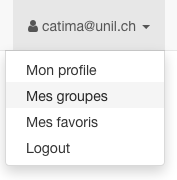
Une liste des groupes d’appartenance s’affiche, avec votre rôle dans chaque groupe (utilisateur, membre, (super-)éditeur ou administrateur) et un bouton permettant de quitter le groupe.
Entrez l’identifiant dans la case “Identifiant du groupe” pour accéder à un groupe secret.